
Sadržaj
wikiKako je wiki, što znači da je mnoge članke napisalo više autora. Da bi stvorili ovaj članak, volonterski autori sudjelovali su u uređivanju i poboljšanju.Ako čitate web mjesto koje sadrži više es i tablica, a želite je spremiti za kasnije čitanje, spremanje kao PDF datoteku bila bi najbolja opcija. PDF datoteke lako se ispisuju i mogu ih čitati na bilo kojem uređaju. Google Chrome omogućuje vam brzo spremanje bilo koje web stranice u PDF-u.
faze
-
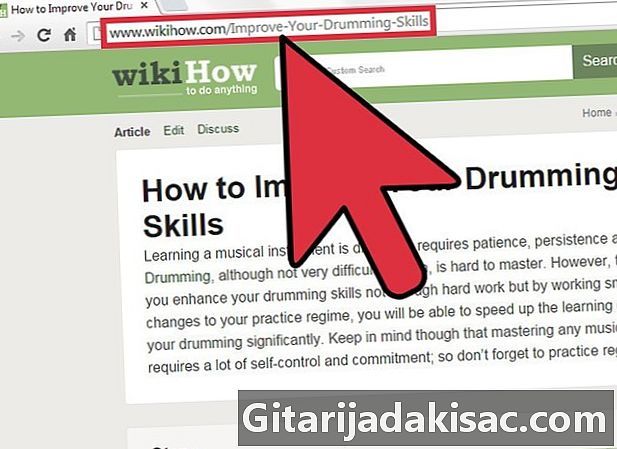
Otvorite web lokaciju pomoću preglednika Google Chrome. Dođite do stranice koju želite spremiti. Kada web mjesto spremate kao PDF, bit će spremljeni svi vidljivi dijelovi. U mnogim će se slučajevima web stranica promijeniti kad ga pretvorite u PDF. -
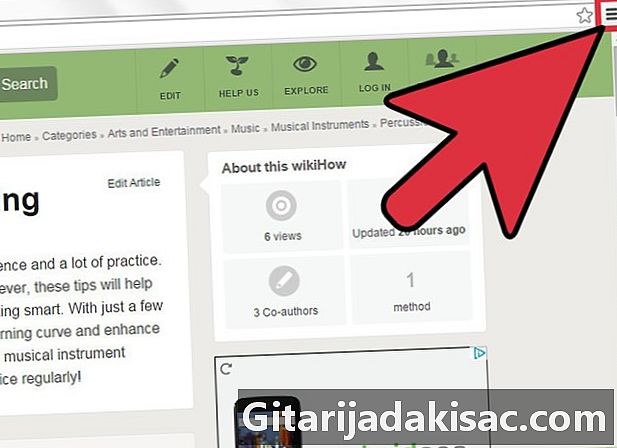
Kliknite gumb izbornika Chrome (☰). Nalazi se u gornjem desnom uglu prozora. -
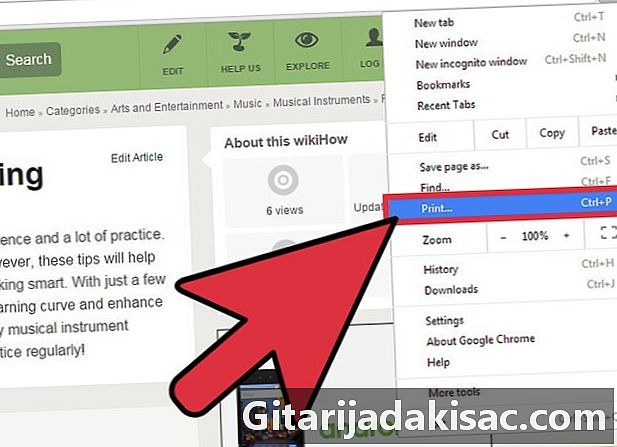
Kliknite na ispis. Trenutna kartica promijenit će se u sitotisk. Možete i pritisnuti ctrl+P (Windows) ili ⌘ Cmd+P (Mac). Pregled stranice prikazat će se s desne strane. Moći ćete vidjeti promjene formata koje će ispis uzrokovati. -
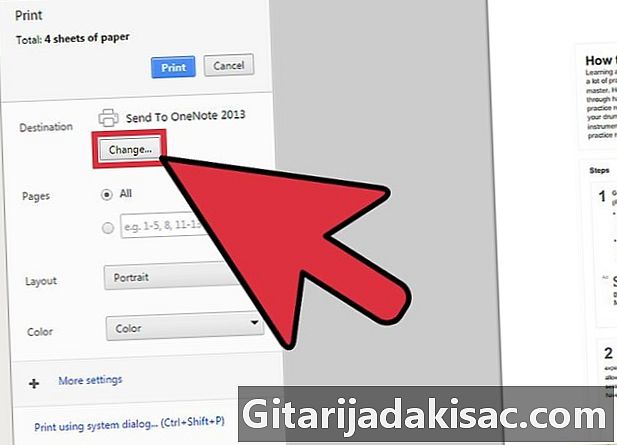
Odaberite pisač. Kliknite Promijeni ... s desne strane prozora za ispis u odjeljku odredište, Pojavit će se prozor sa svim vašim dostupnim pisačima. -
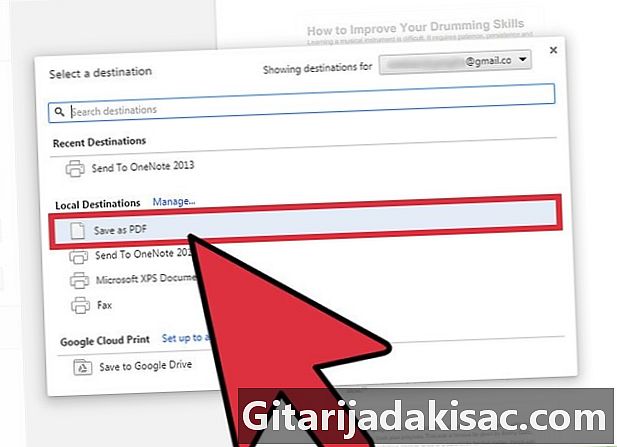
odabrati Spremi kao PDF. Ova se opcija nalazi u odjeljku Lokalna odredišta. -
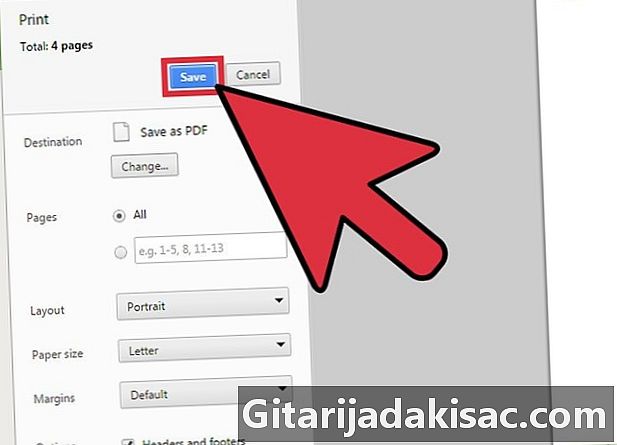
Spremite datoteku na svoje računalo. Nakon što odaberete, kliknite Spremi Spremi kao PDF, Od vas će se tražiti da odaberete mjesto na računalu na kojem ćete spremati datoteku, a možete je i preimenovati. PDF datoteka će prema zadanim postavkama imati isto ime kao i naziv web mjesta.